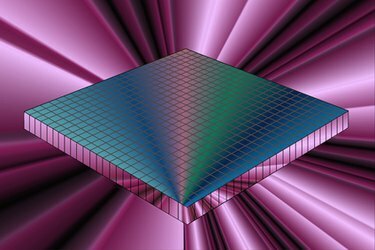
ვიჯეტის არქიტექტურა
ვიჯეტები არის ცალკეული აპლიკაციები, რომლებიც, როგორც წესი, შეიძლება მოიძებნოს ჩაშენებული მესამე მხარის საიტებზე, როგორიცაა საათები, აუქციონის ტიკერები, მოვლენების ათვლა და ა.შ. ამრიგად, ვიჯეტები არის მინი აპლიკაციები, რომლებიც ადვილად განლაგებულია, სწრაფად ვითარდება და გამოიყენება მოწინავე ტექნოლოგიების გამოყენებისთვის, არსებული აპლიკაციებისთვის ფუნქციონირების დამატებით. თუ თქვენ შეგიძლიათ შექმნათ ვებ გვერდი, მაშინ თქვენ იცით, როგორ შექმნათ და განათავსოთ ვიჯეტი, რადგან ისინი იყენებენ JavaScript, DHTML და CSS იგივე ტექნოლოგიას. ვიჯეტები შეიძლება იყოს აქსესუარი, აპლიკაციის ან საინფორმაციო ვიჯეტი. აქსესუარის ვიჯეტები არის დამოუკიდებელი, რომლებიც მუშაობს ინტერნეტისა და აპლიკაციისგან დამოუკიდებლად. აპლიკაციის ვიჯეტები სრულფასოვნად ასოცირდება აპლიკაციასთან, ხოლო საინფორმაციო ვიჯეტები მუშაობს ინტერნეტ მონაცემებთან.
Არქიტექტორი
Ნაბიჯი 1
გააქტიურეთ თქვენი ტექსტური რედაქტორი და შექმენით HTML ფაილი. HTML ფაილი უნდა შეესაბამებოდეს XHTML 1.0 სტანდარტს და ზემოთ, რათა შეესაბამებოდეს მიმდინარე ვებ სტანდარტების საუკეთესო პრაქტიკას. მარტივი XHTML კოდი ასე გამოიყურება:
დღის ვიდეო
ნაბიჯი 2
გამოიყენეთ
ნაბიჯი 3
გამოიყენეთ კასკადური სტილის ცხრილები (CSS) ვიჯეტის სტილისთვის ისე, რომ ის ერთნაირად გამოჩნდეს ყველა ბრაუზერზე. CSS ფაილის ნაწილი შეიცავდა შემდეგ სტილს:
ნაბიჯი 4
მოათავსეთ ზემოთ მოცემული ფაილი ცალკე ფაილში. ამ მაგალითში, ჩვენ შევინახეთ ფაილი, როგორც "widget.css". მიუთითეთ ფაილი "იმპორტის" განცხადების გამოყენებით მთავარ html ფაილზე, როგორც ნაჩვენებია:
დინამიზმის დამატება
Ნაბიჯი 1
გამოიყენეთ "ვიჯეტის" ობიექტი დამატებითი შესაძლებლობის უზრუნველსაყოფად. მაგალითად, მომხმარებლის პრეფერენციებზე წვდომისთვის, გამოიყენეთ კოდის შემდეგი ხაზი:
widget.setPreferenceForKey (პრიორიტეტი, გასაღები) GO widget.preferenceForKey (გასაღები);
ნაბიჯი 2
გამოიყენეთ აქტივაციის მოვლენები ვიჯეტის მიერ CPU დროის ან ქსელის რესურსების გადაჭარბებული გამოყენების თავიდან ასაცილებლად. ქვემოთ მოყვანილი კოდი გვიჩვენებს, თუ როგორ კეთდება ეს:
If (window.widget) {widget.hide = დამალვა GO widget.show = ჩვენება GO
ფუნქცია hide() {if (timeInterval == null) {timeInterval = setInterval (updateTime (true);", 500) GO } }
დაამატეთ სხვა ფუნქციები კოდში, როგორც გსურთ.
ნაბიჯი 3
შექმენით "Info.plist" ფაილი ვიჯეტისა და მისი რესურსების იდენტიფიცირებისთვის. ეს ფაილი დამოკიდებულია იმაზე, თუ რა უნდა შეიცავდეს ვიჯეტის ტიპს.
რჩევა
ვებ ტექნოლოგიის გამოყენების შესაბამისად, ვიჯეტის დინამიზმი უზრუნველყოფილია JavaScript-ის გამოყენებით. ეს საშუალებას აძლევს ვიჯეტს შევიდეს მომხმარებლის პრეფერენციებზე სისტემაში, გადააბრუნოს ვიჯეტები პრეფერენციებზე წვდომისთვის, გახსნას სხვა აპლიკაციები, უპასუხეთ ვებ გვერდის მოვლენებს და შეასრულეთ სისტემის ბრძანებები, როგორიცაა ბრძანების ხაზის ხელსაწყოები და ჭურვი სკრიპტები.




